Elke krachtige en functionele antivirus vereist constante updates van handtekeningen of antivirusdatabases. Het gebrek aan activering leidt ertoe dat nieuwe virussen ongeïdentificeerd blijven en niet worden geneutraliseerd door het antivirusprogramma. Vereist activering en Kaspersky Anti-Virus.
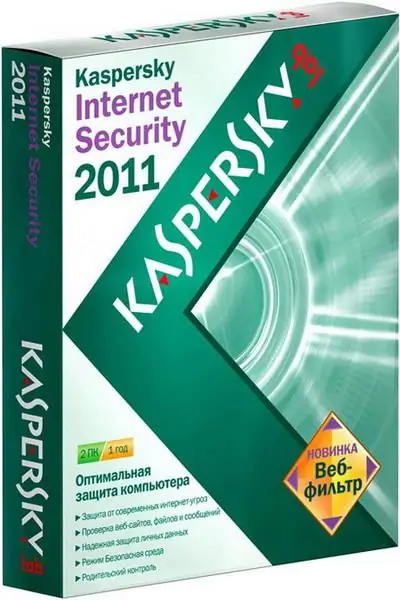
Noodzakelijk
schijf met Kaspersky Anti-Virus
instructies:
Stap 1
Gebruik de gekochte schijf met Kaspersky Anti-Virus en installeer deze. Onmiddellijk daarna wordt het venster "Setup Wizard" geopend en de eerste stap biedt u aan om het programma op een van de vier manieren te activeren: online activering, proefversie, met behulp van een sleutelbestand of later activeren. Selecteer het keuzerondje "activeren met een sleutelbestand" (in andere versies van het programma - "Gebruik de eerder verkregen licentiesleutel"). Om door te gaan met de installatie, klikt u op de knop "Volgende" onderaan het venster.
Stap 2
Selecteer in het volgende venster het sleutelbestand. Klik hiervoor op de knop "Bladeren", wijs naar het sleutelbestand met de extensie *.key dat eerder op de harde schijf is opgeslagen en klik op de knop "Openen". Het geselecteerde bestand verschijnt in het veld "licentiesleutel" en hieronder ziet u informatie over de sleutel en de vervaldatum. Klik volgende". Het programma is geactiveerd.
Stap 3
Als de Kaspersky Anti-Virus-sleutel verloopt, klikt u met de linkermuisknop op het programmapictogram in het systeemvak. Het programmavenster wordt geopend, waarin u het tabblad "Licentie" selecteert. Klik op dit tabblad op de knop "Samenvoegen / verwijderen" en selecteer in het geopende venster de actie "Sleutel verwijderen". Bevestig uw actie door op de knop "Ja" te klikken.
Stap 4
Voeg nu een nieuw sleutelbestand toe. Klik onderaan het programmavenster op de knop "Applicatie activeren". Selecteer in het activeringsvenster dat wordt geopend "Activeren met een sleutel" en wijs vervolgens, net als bij de eerste optie, naar het sleutelbestand dat op uw harde schijf is opgeslagen.






